Hướng dẫn cách cài đặt Ubuntu đơn giản, nhanh chóng từ A - Z
Cài đặt Ubuntu là câu hỏi được nhiều người quan tâm. Ubuntu là hệ điều hành dưới dạng một mã nguồn mở được rất nhiều developer sử dụng. Vậy làm thế nào để tải và cài đặt hệ điều hành này thành công? Hãy cùng tìm hiểu chi tiết cách cài Ubuntu qua bài viết dưới đây của FPT Cloud.
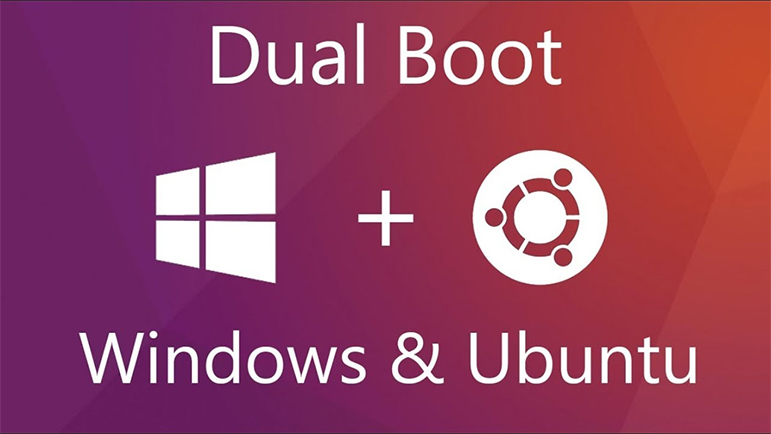
Cài đặt Ubuntu thế nào hiệu quả nhất?
Các cách cài đặt Ubuntu phổ biến
Ubuntu là hệ điều hành hoàn toàn miễn phí. Người dùng có thể dễ dàng cài đặt Ubuntu và sử dụng hệ điều hành này để chạy nhiều ứng dụng trên windows. Đồng thời, Ubuntu cũng có rất nhiều cách cài đặt khác nhau.
4 cách cài đặt Ubuntu
Hiện nay, để cài đặt Ubuntu, người dùng có thể thực hiện nhiều cách khác nhau. Trong đó, 4 cách thường được các developer lựa chọn và áp dụng phổ biến nhất bao gồm:
- Cách 1: Cài đặt Ubuntu bên trong Virtualbox của Windows: đây là cách cài đặt Ubuntu thông qua một hệ thống ảo. Bạn có thể sử dụng Ubuntu mà không cần thay đổi hệ điều hành đang sử dụng.
- Cách 2: Sử dụng tính năng Bash trên Windows để cài Ubuntu trong Windows: cách cài đặt Ubuntu này áp dụng với Windows 10. Đây là một tính năng mở rộng giúp việc cài đặt Ubuntu của người dùng Windows dễ dàng và thuận tiện hơn.
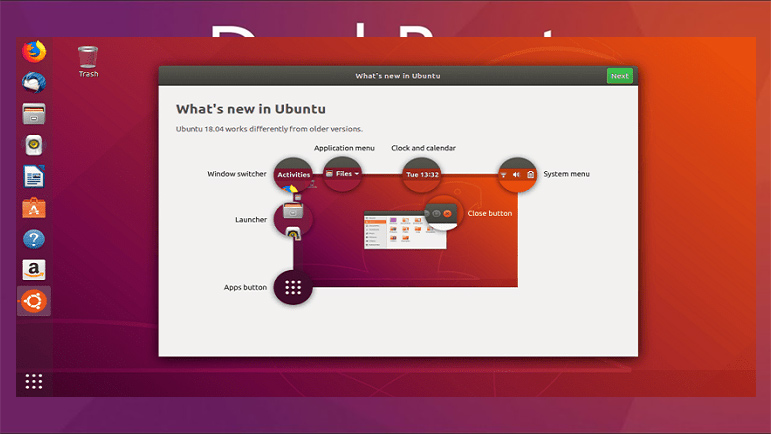
Có 4 cách cài đặt Ubuntu phổ biến nhất hiện nay
- Cách 3: Sử dụng Dual Boot Ubuntu với Windows: đây là cách cài đặt để sử dụng Ubuntu song song với Windows. Bạn nên áp dụng cách cài đặt này cho các hệ điều hành Windows 7 và 8. Các hệ điều hành sẽ được sử dụng độc lập nên không ảnh hưởng tới nhau trong quá trình sử dụng.
- Cách 4: Thay thế windows bằng Ubuntu bằng cách xóa hoàn toàn khỏi hệ thống: Đây là cách cài đặt được nhiều người áp dụng nhất khi lựa chọn sử dụng Ubuntu. Khi áp dụng cách cài đặt này, bạn cần chuẩn bị các công cụ sao lưu để tránh tình trạng mất các dữ liệu quan trọng.
Cách cài đặt Ubuntu phổ biến nhất
Cách cài đặt Ubuntu nào phổ biến nhất, được nhiều developers lựa chọn sử dụng nhất? Đây là câu hỏi được nhiều người quan tâm. Trong 4 cách cài đặt, sử dụng cách 4 là được đánh giá là cách hiệu quả, phổ biến nhất. Vì khi thay thế windows bằng Ubuntu, bạn sẽ không cần lo lắng đến việc tạo phân vùng. Sau khi thành công tải Ubuntu, phân vùng EPS và UEFI sẽ được tạo ra và bạn không cần tạo thêm phân vùng nào khác nữa.
Trong quá trình cài đặt và sử dụng, Ubuntu sẽ sử dụng phần còn trống của ổ đĩa. Từ đó tạo ra một vùng Root khoảng 2 GB. Vì thế, với cách 4, bạn không cần tạo ra một phân vùng riêng biệt. Trong trường hợp cần tạo vùng swap, bạn có thể tăng kích thước của Swapfile một cách dễ dàng.
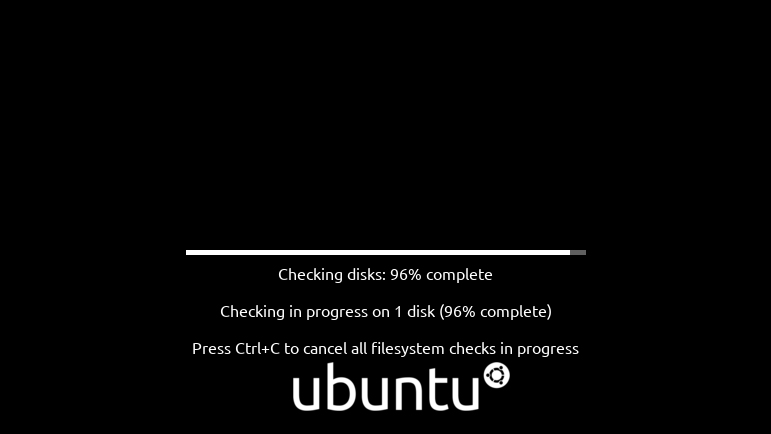
Cách cài đặt Ubuntu phổ biến nhất là cách thay thế Windows bằng Ubuntu
Phân vùng Root của Ubuntu chứa các thư mục khởi động. Đồng thời, thư mục này cũng có các tệp liên quan tới grub. Phân vùng này cũng có vai trò cực kỳ quan trọng khi chứa các thư mục chính và được sử dụng để lưu trữ các file của người dùng. Chẳng hạn như File tài liệu, clip hay các hình ảnh.
Cách cài đặt Ubuntu thứ 4 phù hợp với những người muốn sử dụng duy nhất 01 bản phân phối, được phân phối bởi Linux. Nếu không muốn phải chuyển đổi các bản phân phối hoặc bản đang sử dụng có thông tin quan trọng, bạn nên lựa chọn cách thay thế windows bằng Ubuntu.
>> Có thể bạn quan tâm: Lỗi err_ssl_protocol_error là gì? Nguyên nhân & Cách khắc phục
Chuẩn bị trước khi cài đặt Ubuntu
Để cài đặt Ubuntu thành công, trước khi cài đặt, bạn cần chuẩn bị đầy đủ các công cụ sau:
- 1 USB có dung lượng tối thiểu là 4GB. Nếu không có USB, bạn có thể thay bằng đĩa DVD có dung lượng tương đương.
- Máy tính có kết nối internet. Bạn sẽ cần sử dụng internet để tải Ubuntu và công cụ để tạo USB trực tiếp. Sau khi đã tải thành công, bạn có thể cài đặt Ubuntu mà không cần có kết nối mạng.
- Ngoài ra, bạn cũng cần chuẩn bị thêm 1 USB ngoài để khi cần thiết có thể sao lưu các dữ liệu quan trọng hiện có.
Ngoài ra, để cài Ubuntu GNOMe mặc định, bạn cần chuẩn bị một hệ thống:
- Có bộ xử lý lõi kép tối thiểu 2GHz
- Có dung lượng tối thiểu 4GB.
- Ổ cứng còn trống dung lượng, tối thiểu 25GB.
Trước khi cài đặt, bạn cần lưu ý, sau khi cài đặt Ubuntu, mọi dữ liệu hiện có ở hệ điều hành sẽ bị xóa hoàn toàn. Đồng thời, hệ điều hành đang sử dụng cũng sẽ bị xóa toàn bộ. Vì thế, bạn cần chuẩn bị phương án lưu trữ thông tin, các tệp, tài liệu, hình ảnh. Bạn có thể lưu trữ trên USB hoặc lưu trữ trực tuyến trên Cloud.
Hiện nay, lưu trữ dữ liệu trên cloud đang là giải pháp được nhiều người lựa chọn. Việc lưu trữ online giúp bạn tiết kiệm không gian lưu trữ và thuận tiện hơn trong việc sử dụng.
XEM THÊM >>> Bảng giá gói dịch vụ cho thuê cloud server
Hướng dẫn cài đặt Ubuntu chi tiết, nhanh chóng
Ubuntu là một hệ điều hành cực kỳ thông dụng. Đặc biệt là với các developer, những người làm trong lĩnh vực công nghệ thông tin. Ubuntu thường xuyên cập nhật các phiên bản mới nhằm mục tiêu đem tới cho người dùng những trải nghiệm ấn tượng nhất.

- Cài đặt Ubuntu thế nào Đây là câu hỏi được nhiều người quan tâm Đặc biệt là khi Ubuntu đang dần trở thành hệ điều hành không thể thiếu của các developer
https://fptcloud.com/cai-dat-ubuntu/
#fptcloud, #cloud_sever_fpt, #ubuntu

Nhận xét
Đăng nhận xét